- Фотоальбом Windows - одно из самых известных приложений для редактирования фотографий от Microsoft.
- К сожалению, PФотогалерея для Windows 10 было снято с производства и заменено чем-то другим.
- ЯВЛЯЮСЬЗагрузка фотографий Microsoft по-прежнему доступна для тех, кто хочет и дальше использовать приложение.
- Программное обеспечение не сравнится с некоторыми современными редакторами, но все равно неплохо работает.
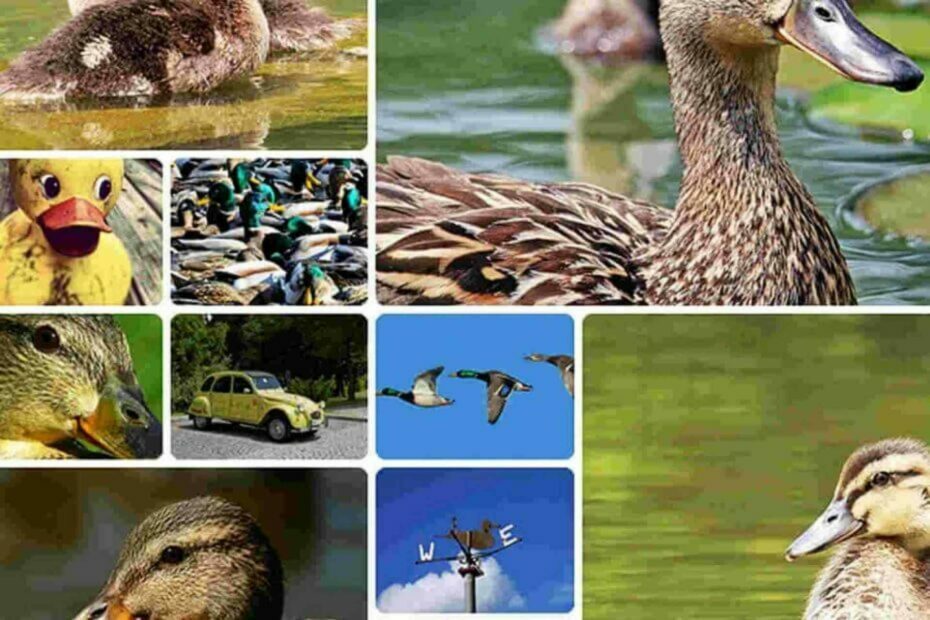
Это программное обеспечение исправит распространенные компьютерные ошибки, защитит вас от потери файлов, вредоносных программ, сбоев оборудования и оптимизирует ваш компьютер для достижения максимальной производительности. Исправьте проблемы с ПК и удалите вирусы прямо сейчас, выполнив 3 простых шага:
- Скачать Restoro PC Repair Tool который поставляется с запатентованными технологиями (патент доступен здесь).
- Нажмите Начать сканирование чтобы найти проблемы с Windows, которые могут вызывать проблемы с ПК.
- Нажмите Починить все для устранения проблем, влияющих на безопасность и производительность вашего компьютера
- Restoro был загружен 0 читатели в этом месяце.
С годами Microsoft выпустила множество замечательных инструментов, но, к сожалению, некоторые из них пришлось прекратить. Одна из них - Фотоальбом Windows.
Поскольку это был такой популярный инструмент, сегодня мы решили показать вам, как его загрузить и установить на Windows 10.
Что такое фотоальбом Windows?
Фотоальбом Windows Live для Windows 10 - это приложение для оптимизации изображений и редактирования фотографий. Первая версия была включена в Windows Vista и была разработана как замена Windows Picture and Fax Viewer.
Первая версия была разработана в декабре 2001 г. как библиотека фотографий и выпущена под лицензией Digital Image Suite 9 от 3 июня 2003 г. Последнее программное обеспечение под брендом Photo Library было выпущено 22 апреля 2005 года.
После этого на смену пришел Фотоальбом Windows, который появился во всех версиях Windows Vista.
Когда была выпущена Windows 7, фотоальбом Windows был удален и добавлен в Основы Windows Live люкс.
В то же время Microsoft изменила название этого приложения на Windows Live Photo Gallery, и первая версия этого программного обеспечения была выпущена в 2007 году.
За прошедшие годы в этом инструменте произошли большие изменения и новые функции, такие как распознавание лиц, сшивание изображений, групповая маркировка людей и геотеги.
Фотоальбом Windows позволяет упорядочивать фотографии, добавляя заголовки, рейтинги, подписи и настраиваемые теги метаданных, а также поддержка стандарта метаданных XMP для классификации фотографий. эффективно.
Фотоальбом Windows также поддерживает базовое редактирование фотографий, что позволяет быстро изменять размер, обрезать, корректировать тени, резкость или уменьшать шум. Еще одна особенность - пакетное изменение размера, которое позволяет быстро изменять размер нескольких фотографий.
Что касается поддерживаемых форматов, Фотоальбом Windows поддерживает самые популярные форматы изображений и видео.
Как установить Фотоальбом Windows на Windows 10?
- Загрузить Windows Essentials.
- Запустить wlsetup-web файл, который вы только что скачали, чтобы начать установку.
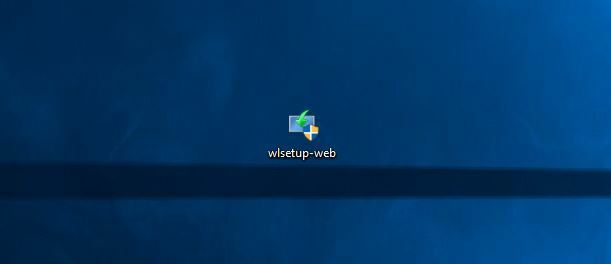
- Подождите, пока подготовится процесс установки.
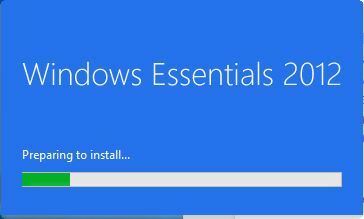
- Выбирать Выберите программы, которые вы хотите установить.
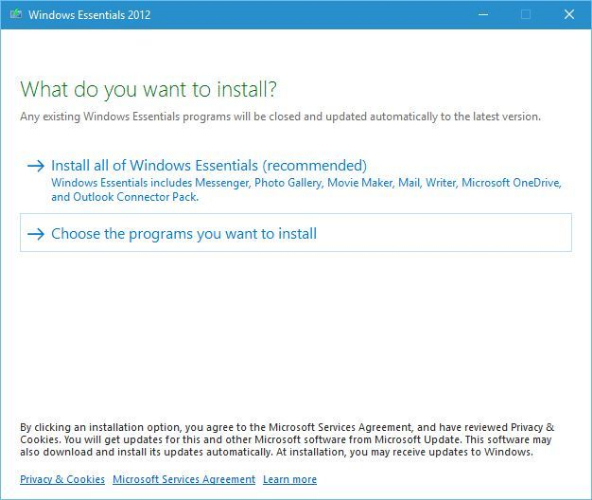
- Убедитесь, что вы выбрали только Фотогалерея и Movie Maker.
- Щелкните значок Установить кнопку, чтобы начать установку.

- Подождите, пока приложения установятся.
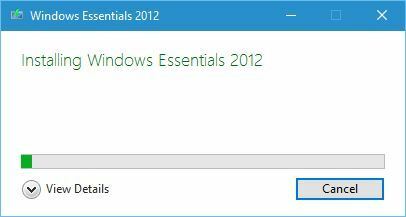
- После завершения установки нажмите кнопку Закрывать кнопка.
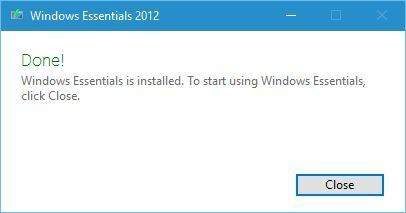
Установить Фотоальбом Windows довольно просто, и вы можете сделать это, выполнив следующие действия.
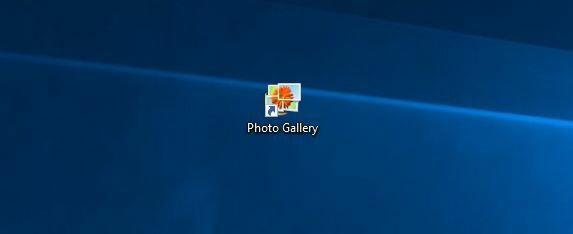
После завершения настройки вы можете запустить фотоальбом, дважды щелкнув его ярлык.
Как только мы запустили Фотогалерею, мы обнаружили сообщение об ошибке, в котором говорилось, что Фотогалерея требует Microsoft SQL Server 2005 Compact Edition чтобы бежать.
К счастью, вы можете скачать все необходимые компоненты из здесь. После установки необходимых компонентов вы сможете без проблем использовать Photo Gallery.
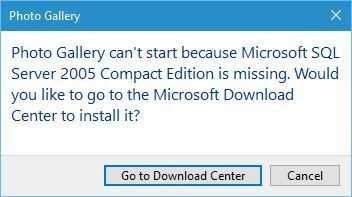
После запуска приложения вы увидите список эскизов из папки «Изображения», но вы можете легко добавить любую другую папку в фотогалерею.
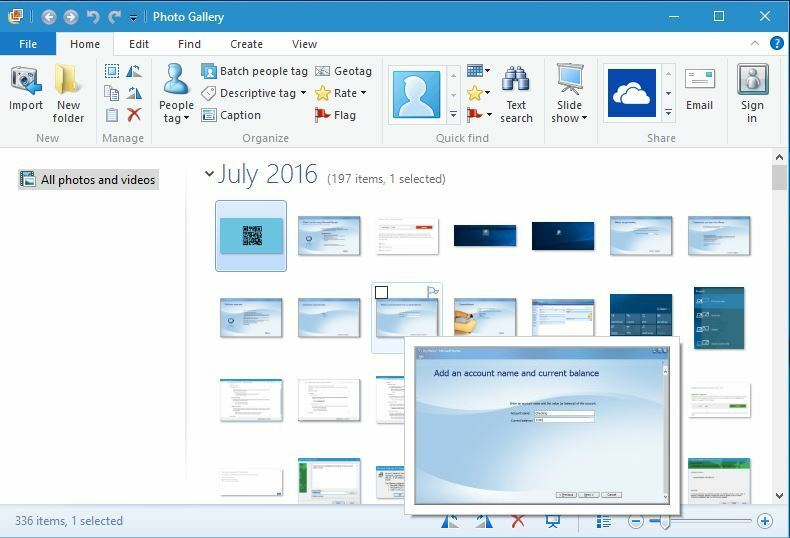
Вы также можете дважды щелкнуть миниатюру, чтобы просмотреть отдельное изображение. Отсюда вы помечаете людей, добавляете геотеги, подписи и описательные теги.
Кроме того, вы можете выбрать один из нескольких предустановок цвета и экспозиции или настроить все эти параметры вручную.
После внесения изменений вы можете сохранить отредактированное изображение как копию и сохранить исходное изображение.
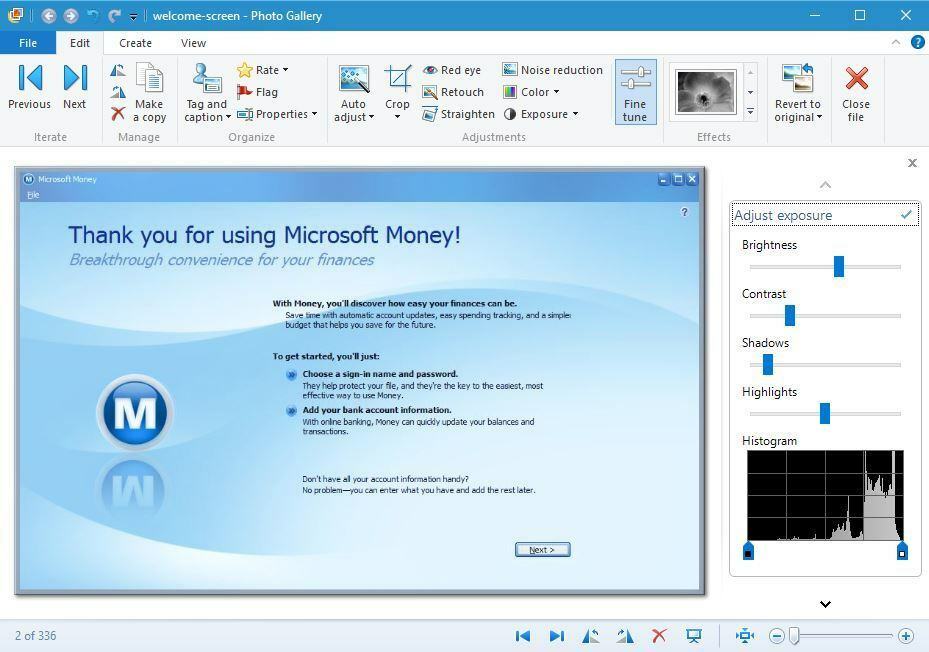
Вы можете установить отредактированное изображение в качестве рабочего стола или поделиться им в Интернете на веб-сайтах социальных сетей прямо из фотогалереи.
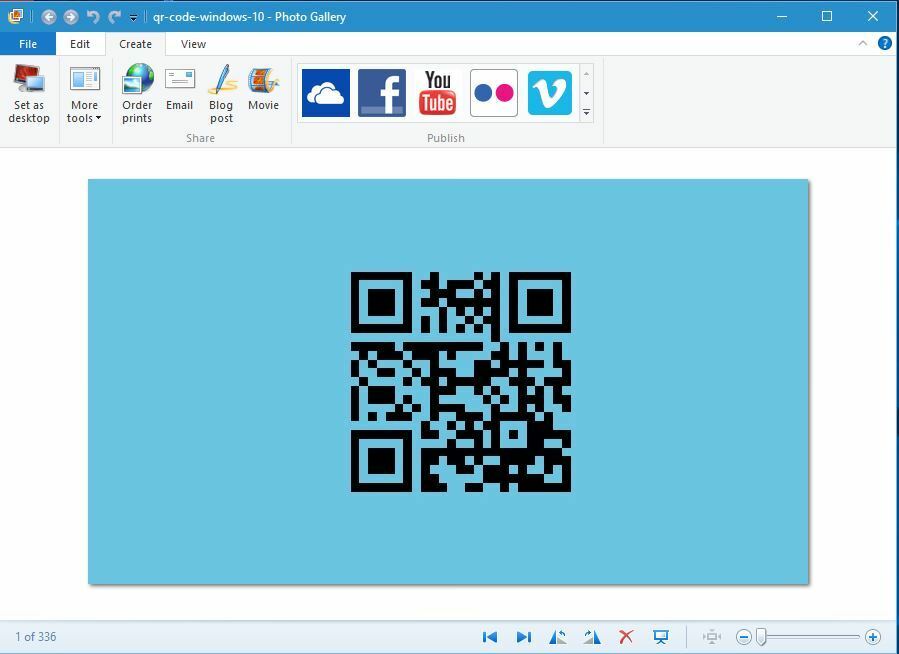
Мы должны упомянуть, что вы можете легко применить эффекты, такие как цветокоррекция и экспозиция, к нескольким изображениям, просто выбрав их и щелкнув нужный эффект.
Конечно, если вас не устраивают изменения, вы можете легко вернуться к исходной версии.
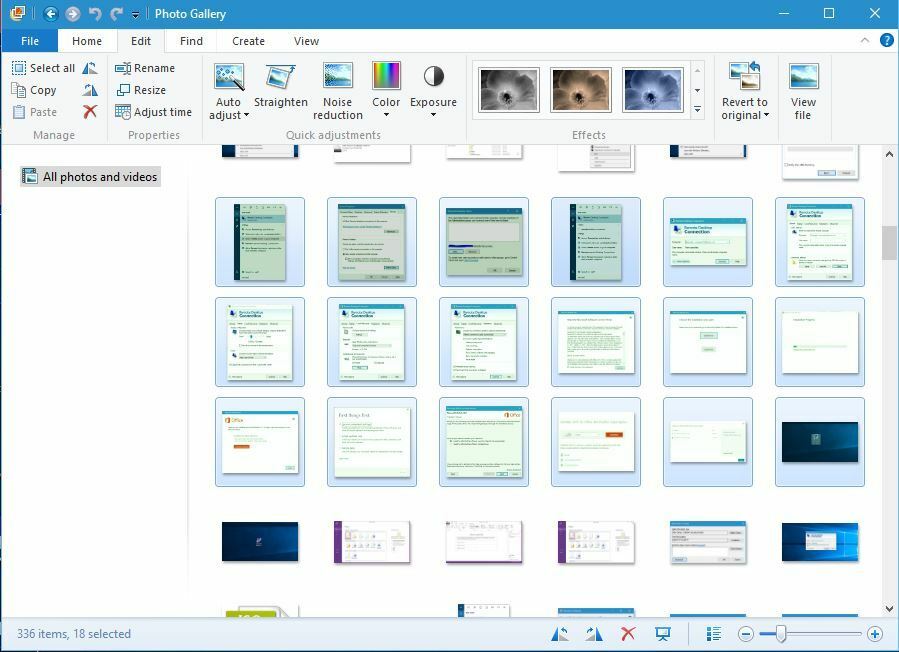
Помимо добавления эффектов, вы можете создавать панорамы, автоколлаж и фото слияние прямо из самого приложения.
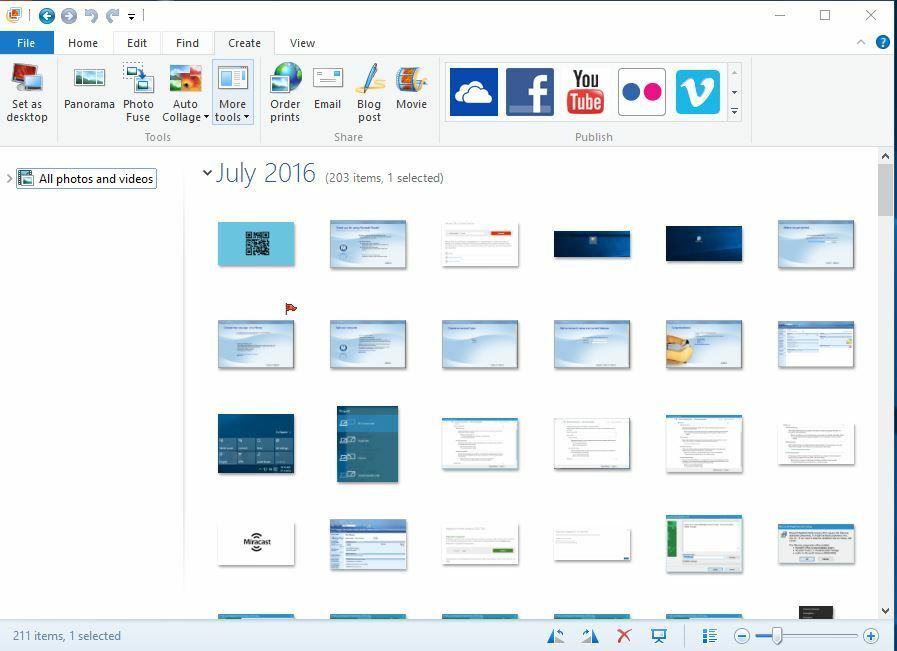
Фотогалерея не работает в Windows 10? Исправьте это в несколько простых шагов с помощью этого руководства.
Как видите, Фотогалерея работает в Windows 10 без особых проблем.
Единственная проблема, которая у нас возникла, заключалась в отсутствии Microsoft SQL Server 2005 Compact Edition, но после установки необходимых инструментов приложение работало без проблем.
Примечание: Не забывайте, что поддержка Фотоальбома Windows прекращена, и Microsoft больше не предлагает его поддержку. Если у вас возникнут проблемы с приложением, вам придется решать их самостоятельно.
Если вас интересует более мощный инструмент для редактирования изображений, который может помочь вам со всеми вашими проектами, ознакомьтесь с этот потрясающий список.
На этом наша сегодняшняя статья завершается. Надеемся, что нам удалось показать вам всю необходимую вам важную информацию.
Не стесняйтесь сообщить нам в комментариях ниже, какой редактор фотографий вы используете, и есть ли место для Фотоальбома Windows на вашем компьютере в 2019 году или нет.
 По-прежнему возникают проблемы?Исправьте их с помощью этого инструмента:
По-прежнему возникают проблемы?Исправьте их с помощью этого инструмента:
- Загрузите этот инструмент для ремонта ПК получил рейтинг "Отлично" на TrustPilot.com (загрузка начинается на этой странице).
- Нажмите Начать сканирование чтобы найти проблемы с Windows, которые могут вызывать проблемы с ПК.
- Нажмите Починить все исправить проблемы с запатентованными технологиями (Эксклюзивная скидка для наших читателей).
Restoro был загружен 0 читатели в этом месяце.


